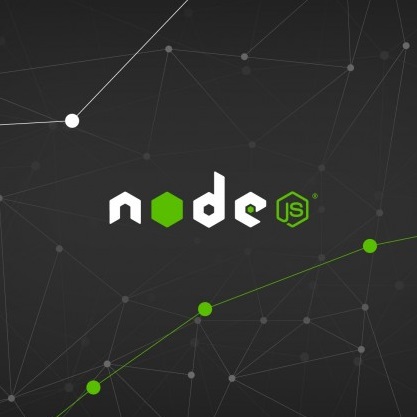
Допустим, мы создали приложение Node.js и хотим, чтобы при выходе из консоли после запуска через npm start/node index.js через команду Ctrl + C или из ssh — клиента наше приложение продолжало выполняться, как нормальный сервер. Для этого есть несколько способов, чтобы это решить.
Запуск в фоновом режиме при помощи nohup
Традиционный подход заключается в том, чтобы запустить команду, используя nohup:
$ nohup node simple-server.js> output.log &
или
$ nohup npm start> output.log &
Эта строчка говорит о том, чтобы мы запустили приложение Node.js в фоновом режиме, а все логи записывались в файл output.log.
Использование модуля Forever
Цель Forever — постоянно поддерживать дочерний процесс (например, веб-сервер node.js) и автоматически перезапускать его при неожиданном выходе из него.
Установить данный модуль можно следующей командой:
$ [sudo] npm install forever
Самые простые команды для использования данного модуля — это четыре простые задачи командной строки: start, stop, stopall, list:
usage: forever [start | stop | stopall | list] [options] SCRIPT [script options] options: start start SCRIPT as a daemon stop stop the daemon SCRIPT stopall stop all running forever scripts list list all running forever scripts
Чтобы использовать Forever, как долговременный процесс, нужно запустить процесс через команду «start». Имея эти задачи, запуск сценария nodejs с Forever прост:
$ forever start simple-server.js $ forever list [0] simple-server.js [24597, 24596]
Первая команда запускает скрипт simple-server.js в фоновом режиме с помощью daemon.node и возвращает управление текущему процессу оболочки. Вторая команда перечисляет все процессы, выполняемые с Forever. Идентификаторами после имени сценария являются идентификаторы процесса целевого скрипта и демона, которые будут запущены всегда, пока работает сервер. Мы можем подтвердить это, просмотрев список процессов:
$ ps axl | grep node 501 24596 1 0 31 0 Ss ?? 0: 00.03 node / usr / local / bin / forever start simple-server.js 501 24597 24412 0 31 0 S ?? 0: 00.07 узел simple-server.js
Чтобы проиллюстрировать, что Forever автоматически перезапустит дочерний процесс, который, каким-либо образом был закрыт в процессе перезагрузки или ошибки. Для этого давайте принудительно убьем запущенный процесс и проверим перезапустит ли Forever его:
$ kill 24597 $ forever list [0] simple-server.js [24611, 24596]
Как вы видите, идентификатор процесса целевого скрипта «simple-server.js» изменился с 24597 до 24611, что указывает на то, что новый процесс был запущен Forever. Таким образом, наш целевой скрипт будет работать непрерывно, но как мы его остановим? Остановка процесса с Forever проста из командной строки. Нам просто нужно передать индекс этого процесса из списка «вечный список» на остановку:
$ forever stop 0 Forever остановил процесс: [0] simple-server.js [24611, 24596]
Существуют некоторые параметры по умолчанию и соглашения о конфигурации, о которых вам следует знать при использовании Forever:
- Forever отслеживает запущенные процессы в файлах * .fvr, которые помещаются в /tmp/forever/pids;
- Каждый процесс Forever будет генерировать уникальный файл журнала, помещенный в /tmp/forever/*.log;
- Если не указано иное, вывод дочернего процесса stdout и stderr будет записан в указанный выше файл журнала.
Подробнее об этих параметрах можно узнать из использования Forever и документации по Github .
Использование модуля PM2
Последняя стабильная версия PM2 устанавливается через NPM:
npm install pm2@latest -g
Самый простой способ запустить, демонзировать и контролировать ваше приложение — это использовать эту командную строку:
pm2 start app.js
Можно, также, декларировать управление несколькими приложениями, для этого нужно создать файл конфигурации со следующим содержимым:
apps:
- script : app.js
instances: 4
exec_mode: cluster
- script : worker.js
watch : true
env :
NODE_ENV: development
env_production:
NODE_ENV: production
И далее очень просто их запускаем:
pm2 start process.yml
Подробнее об объявлении приложения читайте здесь .
Перезапуск PM2 с процессами, которые вы выполняете при загрузке / перезагрузке сервера, имеет решающее значение. Чтобы решить эту проблему, просто запустите эту команду для создания активного сценария запуска:
pm2 startup
Дополнительно тут.
Вот некоторые команды, которые стоит знать:
# Fork mode pm2 start app.js --name my-api # Name process # Cluster mode pm2 start app.js -i 0 # Will start maximum processes with LB depending on available CPUs pm2 start app.js -i max # Same as above, but deprecated. # Listing pm2 list # Display all processes status pm2 jlist # Print process list in raw JSON pm2 prettylist # Print process list in beautified JSON pm2 describe 0 # Display all informations about a specific process pm2 monit # Monitor all processes # Logs pm2 logs [--raw] # Display all processes logs in streaming pm2 flush # Empty all log files pm2 reloadLogs # Reload all logs # Actions pm2 stop all # Stop all processes pm2 restart all # Restart all processes pm2 reload all # Will 0s downtime reload (for NETWORKED apps) pm2 stop 0 # Stop specific process id pm2 restart 0 # Restart specific process id pm2 delete 0 # Will remove process from pm2 list pm2 delete all # Will remove all processes from pm2 list # Misc pm2 reset <process> # Reset meta data (restarted time...) pm2 updatePM2 # Update in memory pm2 pm2 ping # Ensure pm2 daemon has been launched pm2 sendSignal SIGUSR2 my-app # Send system signal to script pm2 start app.js --no-daemon pm2 start app.js --no-vizion pm2 start app.js --no-autorestart
Пожалуй, основные из вышеизложенного списка:
pm2 start app.js # Start app.js
pm2 start app.js -- -a 23 # Pass arguments '-a 23' argument to app.js script
pm2 start app.js --name serverone # Start a process and name it as serverone
# you can now stop the process by doing
# pm2 stop serverone
pm2 start app.js --node-args="--debug=7001" # --node-args to pass options to node V8
pm2 start app.js -i 0 # Start maximum processes depending on available CPUs (cluster mode)
pm2 start app.js --log-date-format "YYYY-MM-DD HH:mm Z" # Log will be prefixed with custom time format
pm2 start app.json # Start processes with options declared in app.json
# Go to chapter Multi process JSON declaration for more
pm2 start app.js -e err.log -o out.log # Start and specify error and out log
Если используется фреймворк express, то команда запуска приложения в демон-режиме будет выглядеть так:
pm2 start bin/www -i 0 --name "appName"
или просто, без дополнительного мониторинга:
pm2 start bin/www
Базовые команды:
Basic Examples:
Start an app using all CPUs available + set a name :
$ pm2 start app.js -i 0 --name "api"
Restart the previous app launched, by name :
$ pm2 restart api
Stop the app :
$ pm2 stop api
Restart the app that is stopped :
$ pm2 restart api
Remove the app from the process list :
$ pm2 delete api
Kill daemon pm2 :
$ pm2 kill
Update pm2 :
$ npm install pm2@latest -g ; pm2 update
More examples in https://github.com/Unitech/pm2#usagefeatures
Deployment help:
$ pm2 deploy help

